[Kablosuz Yönlendirici] ASUS Yönlendiriciye bağlı bir USB diske erişim sağlama - AiDisk
AiDisk ile internet aracılığıyla yönlendiriciye bağladığınız USB diskteki dosyaları paylaşabilirsiniz. AiDisk, basit FTP ayarlarını ASUS DDNS servisi ile birleştirerek dosyalarınızı zaman ve mekandan bağımsız olarak arkadaşlarınızla kolaylıkla paylaşabilmenizi sağlar. Kullanıcılar, zor hatırlanan IP adresleri veya URL adresi yerine ftp://yourname.asuscomm.com gibi kolayca hatırlanan ve anlamlı ana bilgisayar adları ile kendi FTP sunucularını kolayca oluşturabilecek.
ASUS yönlendiricinizin desteklediği AiDisk uygulamasının teknik özelliklerini kontrol etmek için ASUS resmi internet sitesinin ürün özellikleri sayfasına gidin.
1. Bu işlevi kullanabilmek için kablosuz yönlendiricinizin arka panelinde yer alan USB 3.0/2.0 portlarına USB hard disk ya da USB flash sürücü gibi USB depolama aygıtı takmanız gerekmektedir.
Daha fazla bilgi edinmek için lütfen SSS [Kablosuz Yönlendirici] ASUS Yönlendiricide USB sabit sürücüsü nasıl izlenir? bölümüne bakın

2. Kablolu bir bağlantı veya WiFi yardımıyla notebook bilgisayarınızı yönlendiriciye bağlayın ve yönlendiricinizin LAN IP adresini girin veya WEB GUI’ye http://www.asusrouter.com yönlendirici URL’sini girin.

Daha fazla bilgi edinmek için [Kablosuz Yönlendirici] Yönlendiricinin grafik ayar sayfasına (Web GUI) nasıl girilir? (ASUSWRT) bölümüne bakın.
3. Oturum açmak için yönlendiricinizin kullanıcı adını ve şifresini girin.

Not: Kullanıcı adı ve/veya parolayı unutmanız durumunda yönlendiriciyi fabrika ayarlarına döndürebilir ve yeniden kurabilirsiniz.
Yönlendiricinin varsayılan durumuna nasıl geri getirileceğini öğrenmek için bkz. [Kablosuz Yönlendirici] Yönlendiriciyi varsayılan fabrika ayarlarına sıfırlama.
4. [USB Uygulaması] > [AiDisk] ögesine tıklayın。
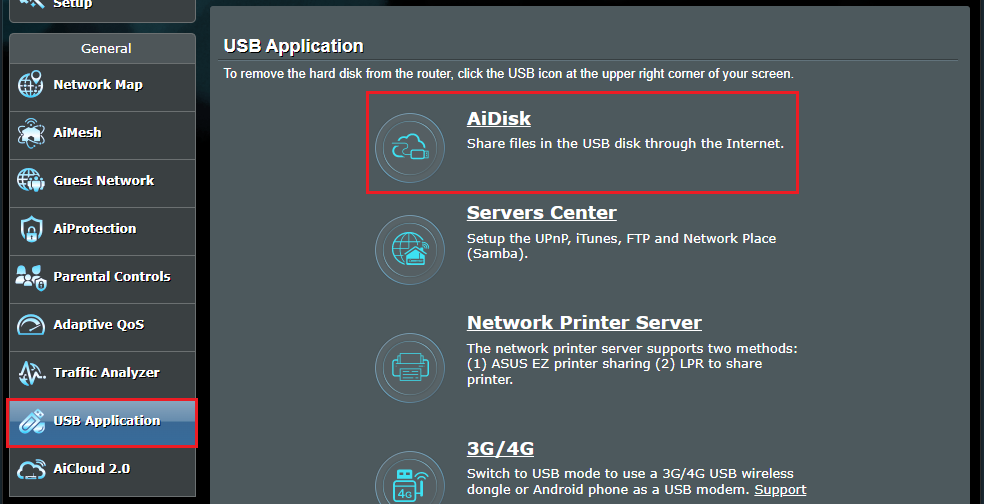
5. Ayarı başlatmak için [Git] ögesine tıklayın.

6. Belgeyi paylaşacağınız kişiler için kısıtlama seçin.
(1) yönetici hakları: Yalnızca yönetici hesabı FTP’ye girebilir.
(2) kısıtlı erişim hakları: Yönetici hesabından farklı kısıtlamalara sahip başka bir hesap oluşturun.
(3) sınırsız yönetici hakları: FTP adresinizi doğrulama olmaksızın paylaşın.
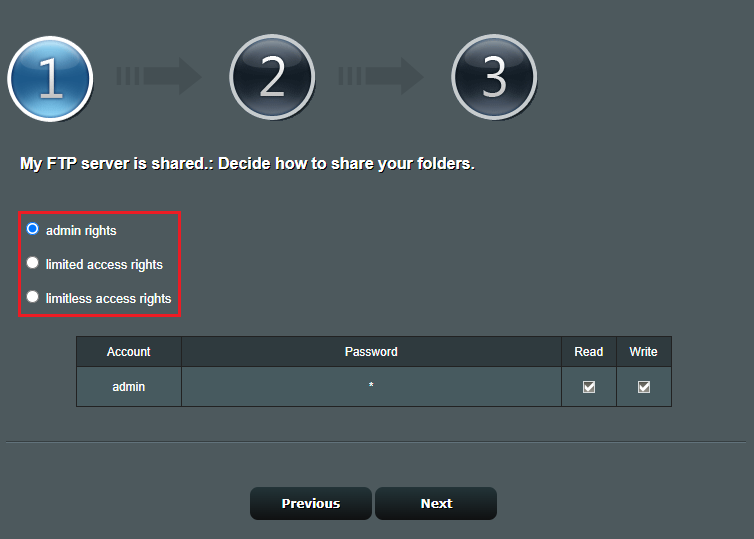
7. "Kısıtlı erişim hakları" seçeneğini örnek olarak alalım.
Aile adlı hesabınız için parolayı ayarlama ve yalnızca FTP’yi okuma iznine sahip olacaksınız. Devam etmek için [İleri] ögesine tıklayın.
Gelişmiş hesap ayarlarını daha sonra belirleyebilirsiniz. [Kablosuz Yönlendirici] Sunucu Merkezi Ayarları - FTP Paylaşımı

8. DDNS’iniz yoksa bir DDNS oluşturun. Halihazırda bir DDNS’iniz bulunuyorsa girin. Devam etmek için [İleri] ögesine tıklayın.
Dikkat: DDNS sunucusu yalnızca Statik IP kullanabilir. Daha fazla bilgi için lütfen DDNS Tanıtıcı Bilgilerine göz atın: [Kablosuz Yönlendirici] DDNS tanıtıcı bilgileri ve kurulumu

9. Kaydetmek için [Bitir] öğesine tıklayın.

10. FTP adresiniz.
İnternet FTP adresi ftp://asusrouter2025test.asuscomm.com. (Bu, DDNS adıdır. DDNS hakkında daha fazla bilgi için SSS [Kablosuz Yönlendirici] DDNS tanıtıcı bilgileri ve kurulumu bölümünü inceleyin)
LAN FTP adresi: ftp://192.168.50.1. (Bu, yönlendiricinin LAN IP adresidir. LAN IP hakkında daha fazla bilgi için SSS [LAN] ASUS Yönlendiricide LAN IP adresi nasıl değiştirilir? bölümünü inceleyin)

ASUS yönlendiricinin USB diskine erişmek için FTP URL adresi nasıl kullanılır?
Senaryo 1: Notebook bilgisayarınız (Windows) evdeyken, notebook bilgisayarınızı kablolu bir bağlantı veya WiFi üzerinden yönlendiriciye bağlıyorsunuz ve dahili ağdan USB diske erişmek istiyorsunuz.
Örneğin FTP dahili URL’si ftp://192.168.50.1 olsun

1. Notebook bilgisayardaki klasörü açın ve FTP dahili URL’si olarak ftp://192.168.50.1 girin

2. Klasöre sağ tıklayın > [Farklı Oturum Aç] ögesine tıklayın。

3. Kullanıcı adı ve parola girin > [Oturum Aç] ögesine tıklayın。

4. Oturum açtıktan sonra USB diskteki dosyalara erişim sağlayabilirsiniz.

Gelişmiş hesap ayarları için bkz. [Kablosuz Yönlendirici] Sunucu Merkezi Ayarları - FTP Paylaşımı
Senaryo 2: Bir kafedesiniz ve notebook bilgisayarınızdan internet aracılığıyla evinizdeki ASUS yönlendiriciye bağlı bir USB diskine erişmek istiyorsunuz.
Örneğin internet FTP URL adresi : ftp://asusrouter2025test.asuscomm.com olsun

1. Notebook bilgisayardaki klasörü açın ve FTP dahili URL’si olarak ftp://asusrouter2025test.asuscomm.com girin

2. Klasöre sağ tıklayın > [Farklı Oturum Aç] ögesine tıklayın。

3. Kullanıcı adı ve parola girin > [Oturum Aç] ögesine tıklayın。

4. Oturum açtıktan sonra USB diskteki dosyalara erişim sağlayabilirsiniz.

Gelişmiş hesap ayarları için bkz. [Kablosuz Yönlendirici] Sunucu Merkezi Ayarları - FTP Paylaşımı
SSS
1. AiDisk ayarı nasıl sıfırlanır?
1. Yöntem: Yalnızca ayarları değiştirmeniz gerekiyorsa bkz.[Kablosuz Yönlendirici] Sunucu Merkezi nasıl ayarlanır - FTP Share
2. Yöntem: Lütfen [USB Uygulaması] > [AiDisk] bölümüne gidin ve AiDisk’i sıfırlamak için [Sıfırla] ögesine tıklayın.

2. FTP işlevi nasıl kapatılır?
Lütfen [USB Uygulaması] > [Sunucu Merkezi] > [FTP Paylaşımı] bölümüne gidin ve "FTP’yi Etkinleştir" ayarını [KAPALI (Devre Dışı) ] olarak ayarlayın.

3. Hesabın dosya okuma ve yazma izinleri nasıl değiştirilir?
Aile hesabını örnek olarak alalım.
Lütfen [USB Uygulaması] > [Sunucu Merkezi] > [FTP Paylaşımı] yolunu izleyin
Aile hesabına tıklayın > Klasöre göre okuma ve yazma izinlerini değiştirin > Kaydetmek için [Kaydet] ögesine tıklayın.

(Yardımcı programı/Aygıt yazılımını) nasıl edinebilirim?
Güncel sürücü, yazılım, aygıt yazılımı ve kullanım kılavuzlarını ASUS İndirme Merkezi üzerinden indirebilirsiniz.
ASUS İndirme Merkezi hakkında daha fazla bilgi için lütfen bu bağlantıya tıklayın.